
Syncios Data Transfer(ios数据传输工具)
详情介绍
Syncios Data Transfer是一款功能强大的数据传输工具,软件可同步两部手机之间的几乎所有文件,备份并恢复计算机上的所有重要数据以及存储在智能手机或其他Android设备上的文件,而不会丢失质量。Syncios Data Transfer支持不同平台间直接进行内容复制,包括Android到Android,Android到iOS,iOS到Android,iOS到iOS,iTunes/iCloud备份 到iOS,iTunes/iCloud备份到Android共6种模式,几乎能传输所有的文件;Syncios Data Transfer还适用于苹果、三星、HTC、索尼、摩托罗拉、LG等几乎所有的手机类型还支持手机间的文件移动,能够轻松传输联系人、信息、通话记录、音乐、照片、视频、应用程序等内容。
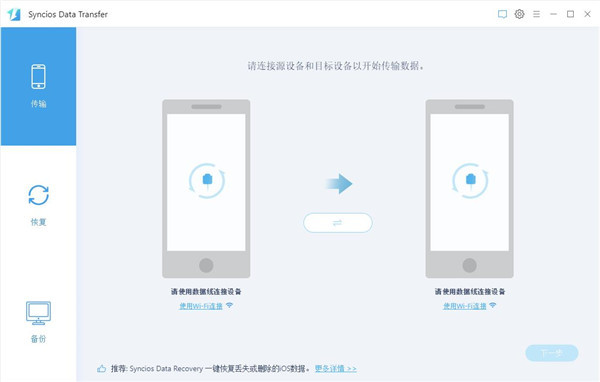
1、手机之间几乎能传输所有的文件,包括联系人、视频、短信、照片、通话记录、音乐、电子书和应用程序
2、手机联系人全面复制, 包括职称, 电子邮件地址, 公司名称等等
3、Android和iOS之间传输重要的文件
4、选择任意数据在两个设备中传输都不会有数据丢失
二、手机数据备份到电脑
我们都了解一旦手机丢失,所有数据需要重头再来的痛苦,还可以定期的做好数据备份
1、一键备份所有的Android内容到电脑上,包括联系人,短信,通话记录,照片,视频,音乐和应用程序
2、在任何时间都能同步和还原设备文件到电脑
三、从备份中检索数据到手机
1、恢复iTunes备份中的数据到设备
2、恢复iCloud备份中的数据到设备
3、用Syncios Data Transfer恢复备份数据
4、传输联系人,信息,视频,照片等等到苹果和安卓手机
四、同步iTunes媒体库到电脑和设备上
Syncios Data Transfer也能传输iTunes媒体库中的音乐到你的苹果手机和电脑上
你可以从iTunes里传输歌曲和播放列表到你的安卓手机,iPhone,iPad以及iPod touch
1、将两个设备连接到电脑
运行程序,进入传输界面,通过USB连接线连接两个设备到你的电脑上,当你的设备连接和程序检测完后,你的设备将会显示在窗口上
注意:为了确保程序正常运行,iOS用户必须安装iTunes, 但使用Syncios程序时不需要运行iTunes
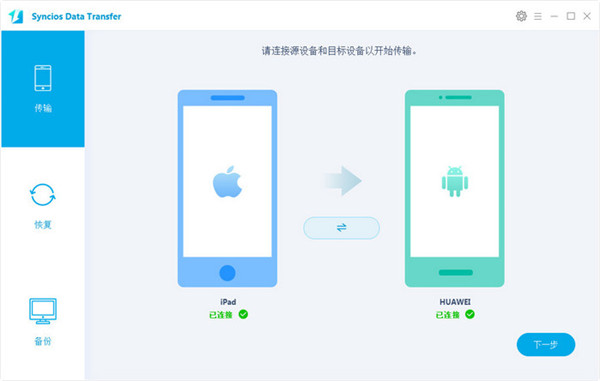
2、开始手机之间的传输
成功连接设备之后,点击下一步进入数据选取界面,你的源手机可传输的数据会列出在中间的位置,需要选择你想要传输到另一个手机的内容然后点击下一步,此时程序会提醒您保证设备的正常连接,确定之后程序会开始传输数据
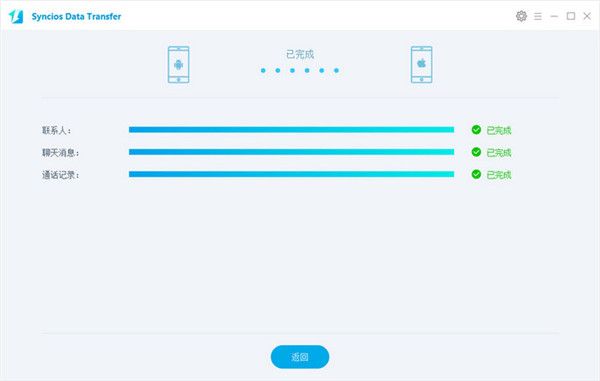
二、如何备份手机数据
1、如何备份手机数据到电脑
在程序主界面中选择备份选项,然后将手机连接到电脑,点击下一步, 进入数据选取界面,勾选你想要备份的所有数据,点击下一步,然后Syncios Data Transfer将会开始将你从手机上选择的内容全部备份到电脑上
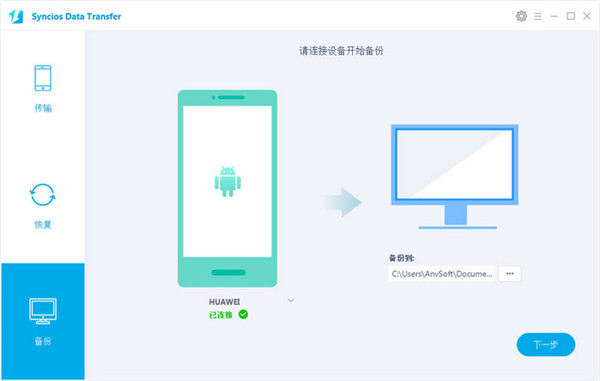
三、如何恢复Syncios/iCloud/iTunes备份到手机
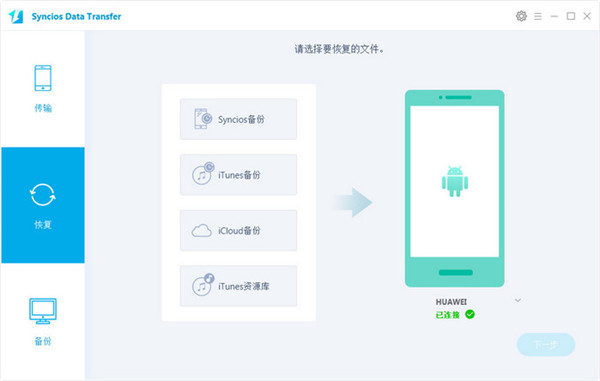
1、如何恢复Syncios备份到设备
在主界面中选择恢复并且连接手机到电脑,然后,在恢复界面选择Syncios备份,在弹出的窗口中选择想要恢复的备份,点击下一步进入数据选取界面,选择需要的数据并进行数据传输
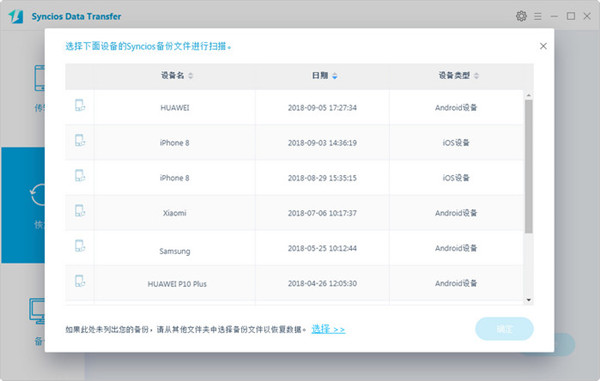
2、如何恢复iTunes备份到设备
在主界面中选择恢复并且连接手机到电脑,然后,在恢复界面选择iTunes备份,在弹出的窗口中选择想要恢复的iTunes备份,点击下一步进入数据选取界面,选择需要的数据并进行数据传输
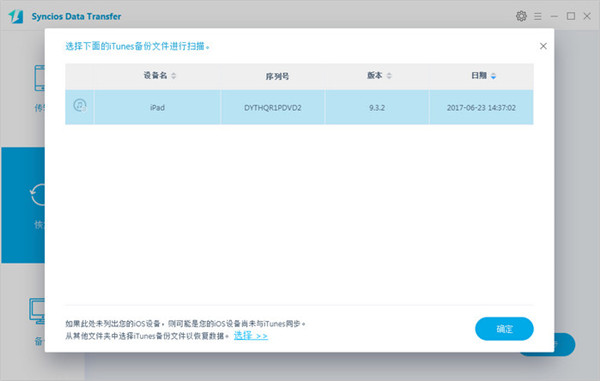
3、如何恢复iCloud备份到设备
在主界面中选择恢复并且连接手机到电脑,然后,在恢复界面选择iCloud备份,在弹出的窗口中登录您的iCloud账号, 选择想要恢复的备份,选取需要恢复的数据并点击下载,点击下一步进入数据选取界面,选择需要的数据并进行数据传输
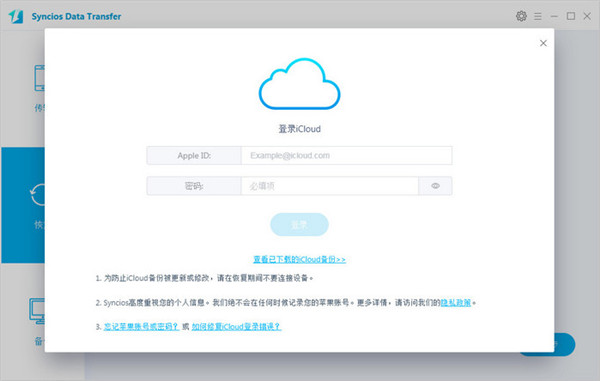
4、如何恢复iTunes音乐视频到设备
在主界面中选择恢复并且连接手机到电脑,然后,在恢复界面选择iTunes资源库,在弹出的窗口中选择想要恢复的音乐或者视频,点击下一步进行数据传输
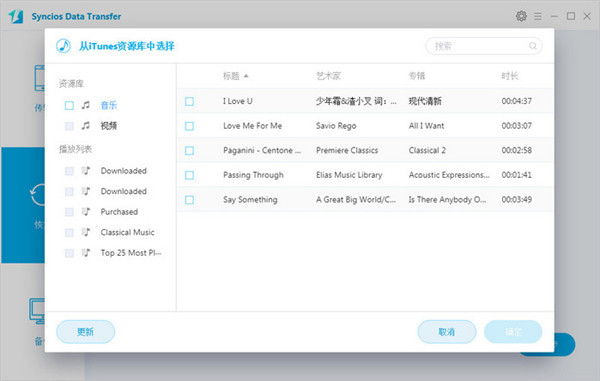
2、在无损质量的情况下,备份和恢复手机数据
3、支持多个操作系统:支持多个手机运行Android和iOS之间的数据传输
4、支持多个品牌的手机: 苹果,三星,HTC,索尼,摩托罗拉,LG和更多
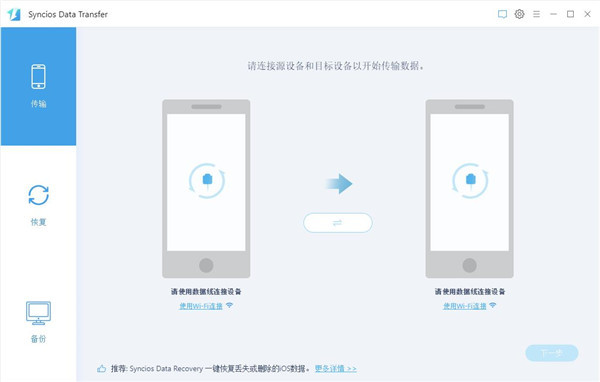
功能介绍
一、手机到手机一键式传输1、手机之间几乎能传输所有的文件,包括联系人、视频、短信、照片、通话记录、音乐、电子书和应用程序
2、手机联系人全面复制, 包括职称, 电子邮件地址, 公司名称等等
3、Android和iOS之间传输重要的文件
4、选择任意数据在两个设备中传输都不会有数据丢失
二、手机数据备份到电脑
我们都了解一旦手机丢失,所有数据需要重头再来的痛苦,还可以定期的做好数据备份
1、一键备份所有的Android内容到电脑上,包括联系人,短信,通话记录,照片,视频,音乐和应用程序
2、在任何时间都能同步和还原设备文件到电脑
三、从备份中检索数据到手机
1、恢复iTunes备份中的数据到设备
2、恢复iCloud备份中的数据到设备
3、用Syncios Data Transfer恢复备份数据
4、传输联系人,信息,视频,照片等等到苹果和安卓手机
四、同步iTunes媒体库到电脑和设备上
Syncios Data Transfer也能传输iTunes媒体库中的音乐到你的苹果手机和电脑上
你可以从iTunes里传输歌曲和播放列表到你的安卓手机,iPhone,iPad以及iPod touch
Syncios Data Transfer使用方法
一、传输数据1、将两个设备连接到电脑
运行程序,进入传输界面,通过USB连接线连接两个设备到你的电脑上,当你的设备连接和程序检测完后,你的设备将会显示在窗口上
注意:为了确保程序正常运行,iOS用户必须安装iTunes, 但使用Syncios程序时不需要运行iTunes
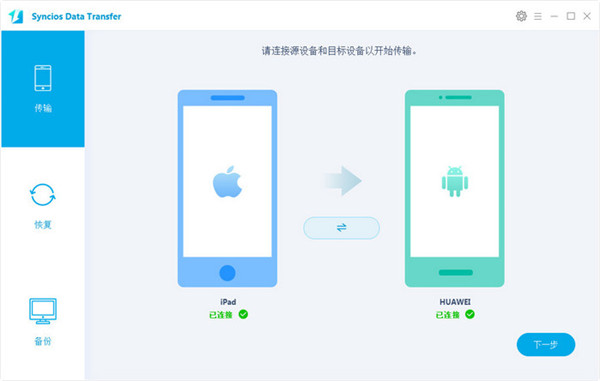
2、开始手机之间的传输
成功连接设备之后,点击下一步进入数据选取界面,你的源手机可传输的数据会列出在中间的位置,需要选择你想要传输到另一个手机的内容然后点击下一步,此时程序会提醒您保证设备的正常连接,确定之后程序会开始传输数据
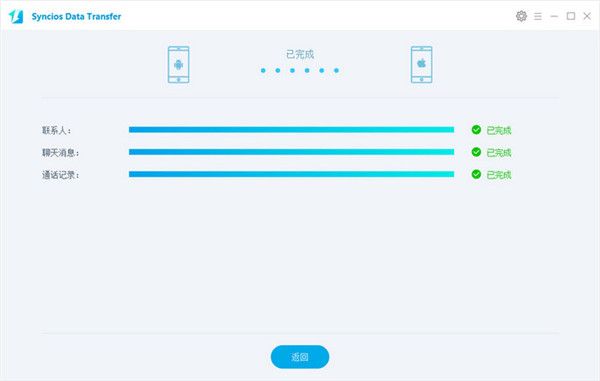
二、如何备份手机数据
1、如何备份手机数据到电脑
在程序主界面中选择备份选项,然后将手机连接到电脑,点击下一步, 进入数据选取界面,勾选你想要备份的所有数据,点击下一步,然后Syncios Data Transfer将会开始将你从手机上选择的内容全部备份到电脑上
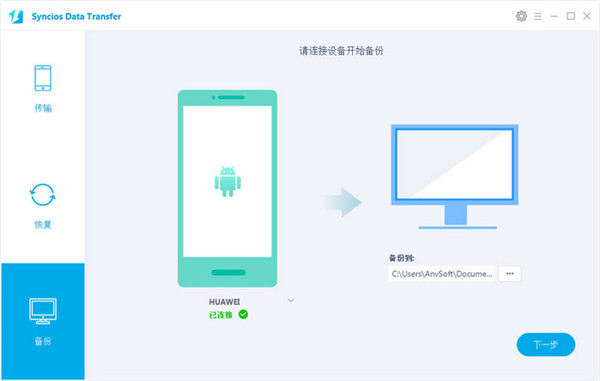
三、如何恢复Syncios/iCloud/iTunes备份到手机
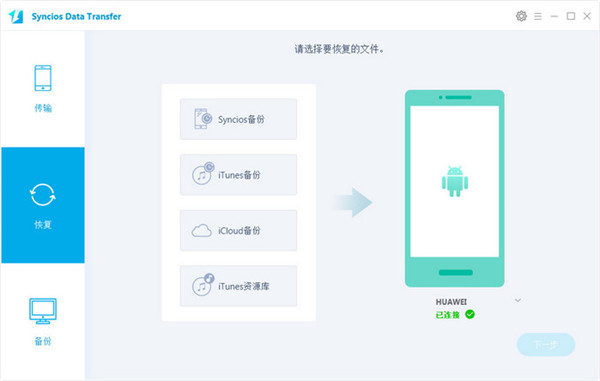
1、如何恢复Syncios备份到设备
在主界面中选择恢复并且连接手机到电脑,然后,在恢复界面选择Syncios备份,在弹出的窗口中选择想要恢复的备份,点击下一步进入数据选取界面,选择需要的数据并进行数据传输
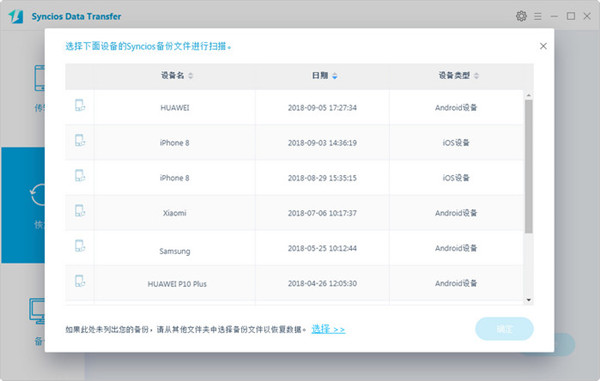
2、如何恢复iTunes备份到设备
在主界面中选择恢复并且连接手机到电脑,然后,在恢复界面选择iTunes备份,在弹出的窗口中选择想要恢复的iTunes备份,点击下一步进入数据选取界面,选择需要的数据并进行数据传输
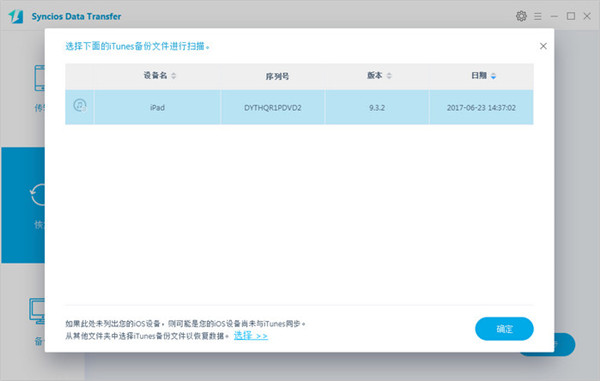
3、如何恢复iCloud备份到设备
在主界面中选择恢复并且连接手机到电脑,然后,在恢复界面选择iCloud备份,在弹出的窗口中登录您的iCloud账号, 选择想要恢复的备份,选取需要恢复的数据并点击下载,点击下一步进入数据选取界面,选择需要的数据并进行数据传输
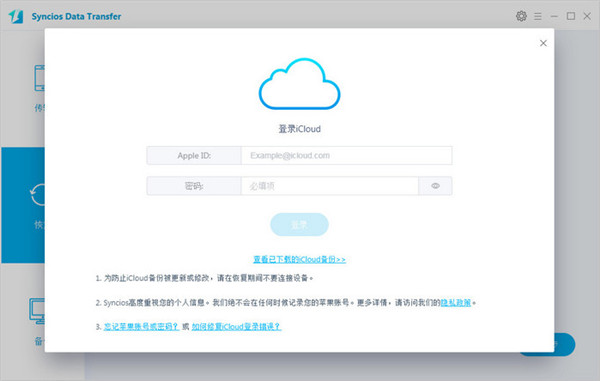
4、如何恢复iTunes音乐视频到设备
在主界面中选择恢复并且连接手机到电脑,然后,在恢复界面选择iTunes资源库,在弹出的窗口中选择想要恢复的音乐或者视频,点击下一步进行数据传输
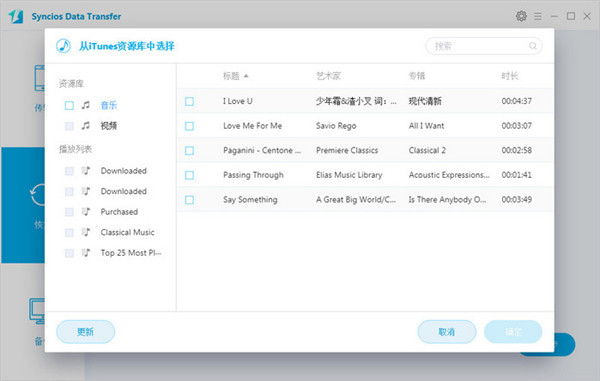
软件特色
1、传输内容包括联系人,信息,通话记录,音乐,照片,视频,应用程序和更多2、在无损质量的情况下,备份和恢复手机数据
3、支持多个操作系统:支持多个手机运行Android和iOS之间的数据传输
4、支持多个品牌的手机: 苹果,三星,HTC,索尼,摩托罗拉,LG和更多
猜您喜欢

- 苹果数据传输软件推荐
- 苹果和安卓是两大主流移动操作系统,然而,由于它们的不同架构和文件格式,数据在两个平台之间的传输常常变得复杂。如何把iphone数据导入安卓手机呢?其实可以使用到苹果安卓数据转移软件,那么苹果数据转移到安卓手机用什么软件呢?相信这是很多朋友会问到的一个问题,为此3322软件站就为大家整理了一些IOS数据转移工具,可以帮助用户在苹果和安卓设备之间无缝传输数据。这些软件提供方便易用的界面和功能,可以传输各种类型的文件,例如照片、音乐、联系人和消息等。无论是更换设备还是共享数据,这些苹果安卓数据转移软件合集将为用户提供出色的传输体验,有需要的朋友可以下载试试哦!
-

老虎iOS数据恢复官方版 v2.3.4 数据恢复 / 94.4M
-

WALTR 2(iOS数据传输同步工具) v2.8.2官方版 文件管理 / 60.93M
-

-

-
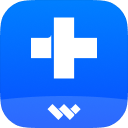
-

同类软件
网友评论
共0条评论(您的评论需要经过审核才能显示)
分类列表
专题推荐
本类排行
月排行总排行






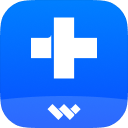


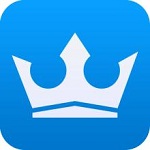





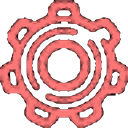


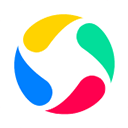









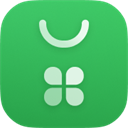
 赣公网安备 36010602000087号
赣公网安备 36010602000087号